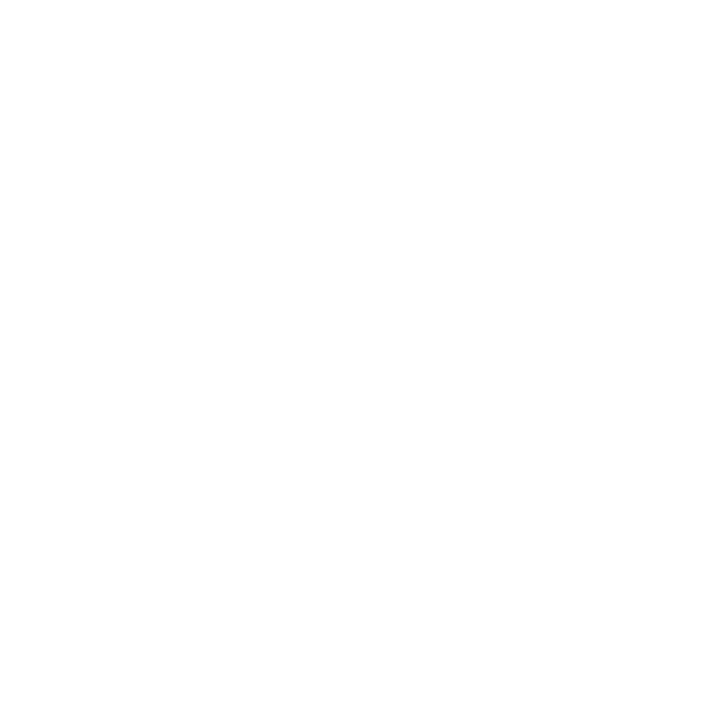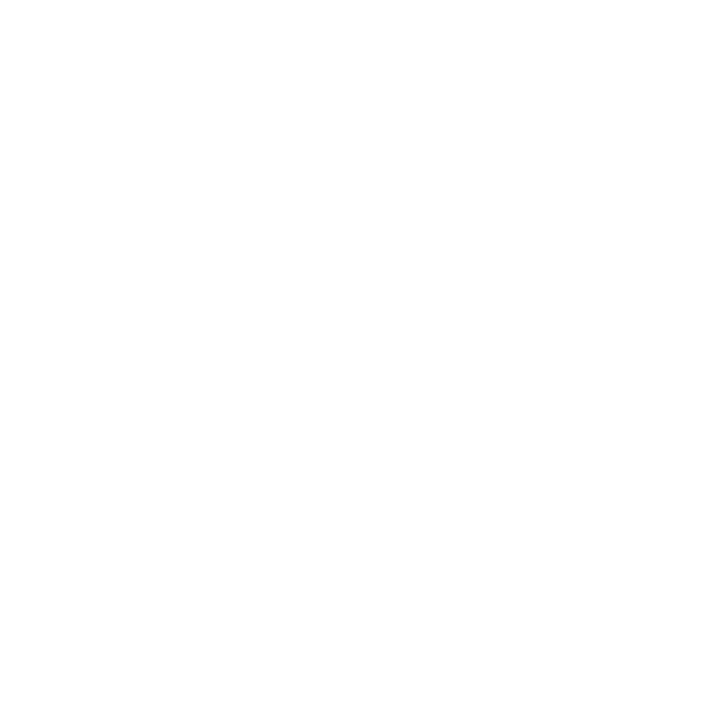
2
Introducción
Le felicitamos por su compra de un microscopio de Celestron. Su microscopio es un
instrumento óptico de precisión fabricado con materiales de gran calidad para
asegurar durabilidad, y está diseñado para ofrecerle gran entretenimiento con un
mantenimiento mínimo.
Este microscopio se puede utilizar con el mismo fin que cualquiera de los
tradicionales: aficionados, educadores, laboratorios médicos, inspecciones
industriales, aplicaciones de ingeniería y científicas, profesores, estudiantes, consultas
médicas, departamentos de policía, pruebas realizadas por administraciones públicas
y un uso general para el consumidor.
Antes de intentar usar su microscopio, lea todas las instrucciones para familiarizarse
con las funciones y operaciones a fin de hacer más fácil el uso del mismo. Vea los
diagramas del microscopio para ubicar las piezas detalladas en este manual.
El microscopio proporciona potencias de 10x a 40x y 150x (potencias con un monitor
de 19 pulgadas). Es ideal para examinar objetos como monedas, sellos, piedras,
reliquias, insectos, plantas, piel, piedras preciosas, tarjetas de circuitos, diferentes
materiales y muchas cosas más. También puede examinar portaobjetos con muestras
a bajas y altas potencias.
Con el software que se incluye, podrá observar las imágenes aumentadas u obtener
vídeos o fotos con los sistemas operativos Windows XP y Vista de Microsoft.
También puede utilizar el microscopio con otro software de obtención de imágenes
que pueda tener en Windows XP o Vista. Si está utilizando un MAC, puede obtener
vídeos y fotos pero necesita el software apropiado para este tipo de ordenador.
También deberá tener una unidad de CD/DVD y un puerto USB abierto.
Nota: Este producto ha sido diseñado para usuarios a partir de los 13 años de edad.